まずはData Prepの基本構成を把握しましょう。ログインすると左上にこのようなドロップダウンメニューがでます。これがData Prepの最上位のメニュー構成を表しています。
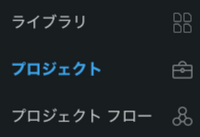
ライブラリ:
- 様々なデータソース、ローカルのファイルをインポート&エクスポートできます
- プロジェクトで作成した前処理済みデータセット (AnswerSet) もここに公開可能です
- データのやりとりのハブとなる機能で、DataRobotで言うところのAIカタログのような役割
プロジェクト:
- 実際にデータ準備を行う場所で、メインの画面となります
プロジェクトフロー:
- データソースからのインポート、プロジェクトでのデータ準備をパイプラインとして自動化します
- スケジュール実行も簡単にできます。その際、最新データをデータソースから自動的に持ってきてくることも可能です
それでは、それぞれのメニューをもう少し詳しくみていきましょう
ライブラリ
ライブラリ画面
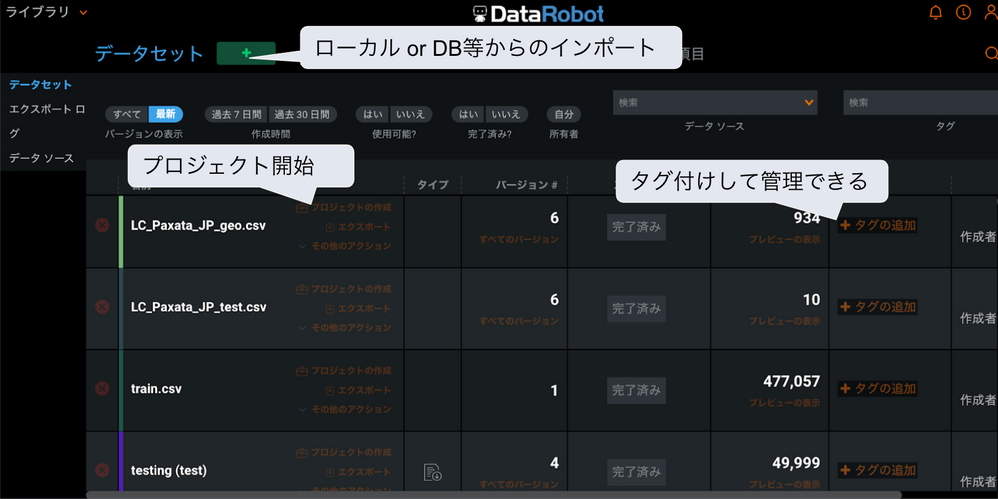
「その他のアクション」−「プロファイル」をクリックすると、各カラムの各種集計情報が得られます
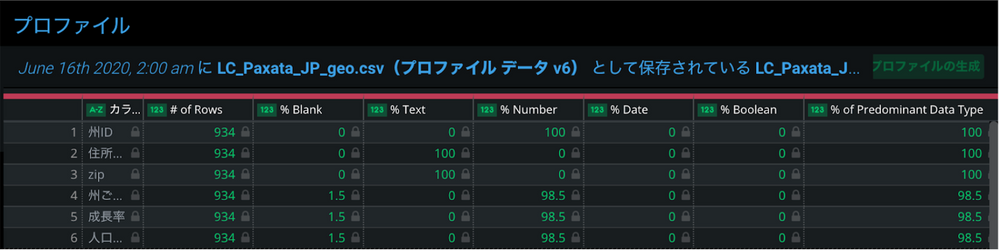
プレビュー:プロジェクトを立ち上げなくても、データの先頭行を確認できます
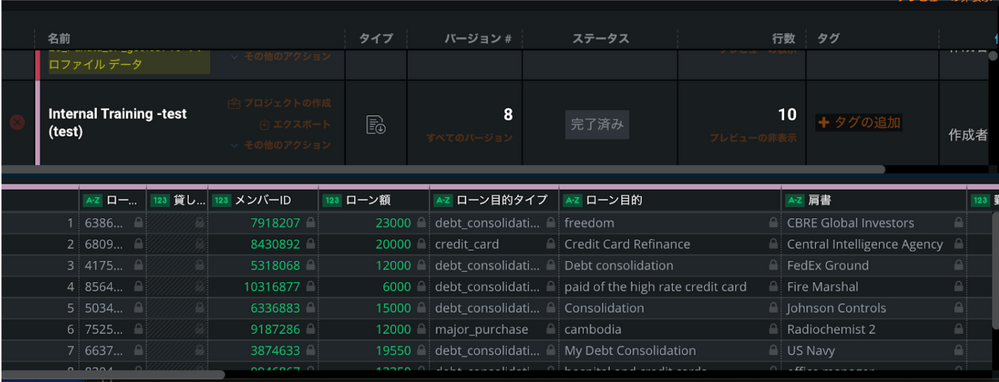
プロジェクト
プロジェクトツール
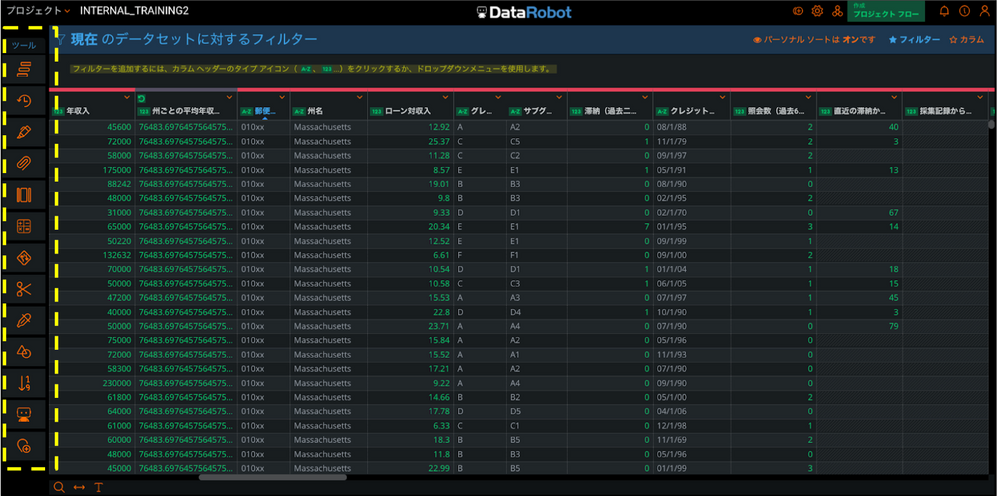
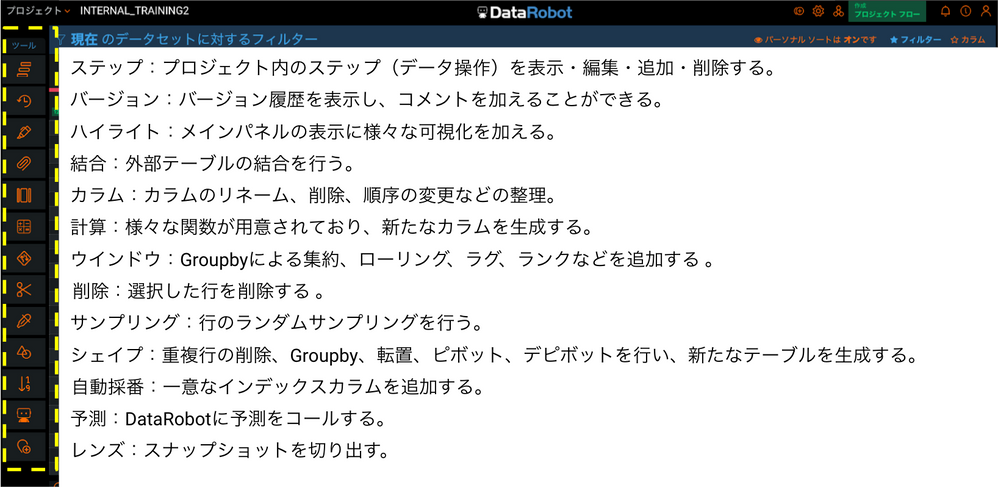
フィルターグラムとカラムメニューは最もよく使うメニューです。必ず最初にこのメニューを呼び出して、その操作感に慣れておきましょう。

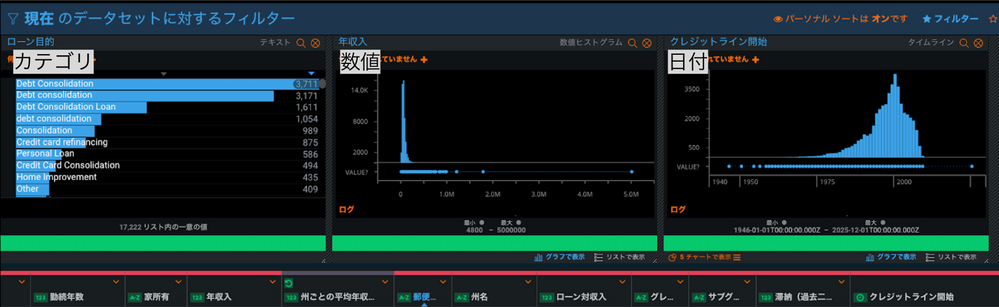


カラムメニュー
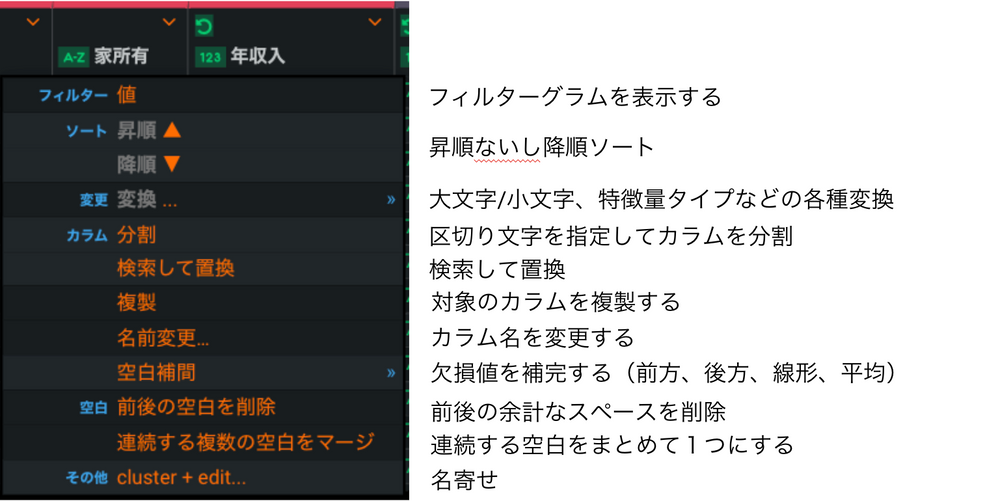
プロジェクトフロー
レンズでスナップショットを作成・保存したのちにここをクリックします
